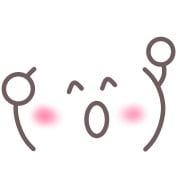わたしはEvernoteの有料プランを使い始めて4年になります。
Evernoteはとても便利なメモアプリで、毎日いろいろな場面で利用をしていました。仕事や普段の気づきの情報を、パソコンから使用したり、タブレットで使ったり、スマートフォンで使ったり。
Evernoteはクラウドアプリなため、どのデバイスで見てもメモの内容が同期がとられているため、場所を問わず常にメモ書いたり参照したり使用していました。
Evernoteのアプリは、非常に使い勝手よく、画面も見やすく、とても洗練された優秀なアプリです。
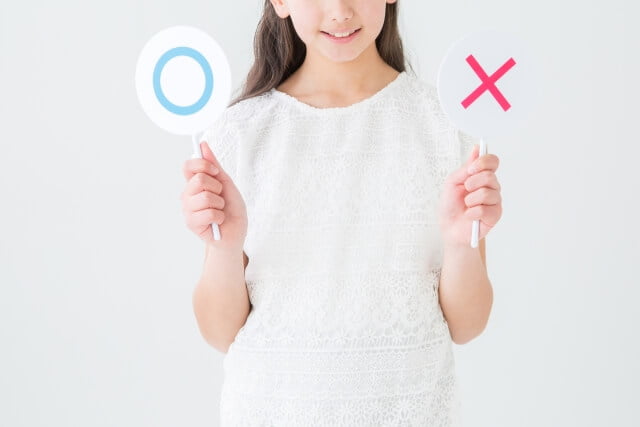
いままで私はEvernoteをヘビーに使ってきましたが、平成30年12月に有料プランの年間更新時期がきたときに、更新をしませんでした。
Evernoteを辞めた理由は1つしかありません。昨年から有料プランが値上がりしたことです。
とても気に入っていたアプリですが、MicrosoftのOfficeにあるOneNoteに切り替えました。
大幅な値上がりとなったEvernoteの有料プラン

わたしは、Evernoteの有料プランの「プラス」に加入していました。現在は「プラス」プランは廃止となり新規加入をすることができません。
現在は、Evernoteの加入できるプランは「ベーシック」、「プレミアム」、「ビジネス」の3種類です。個人で購入し利用するのであれば「ベーシック」か「プレミアム」の2択となります。
Evernote「プラス」プランを年間更新をした場合には、以前までは年間2,000円でしたが、値上がりをし年間3,100円です。
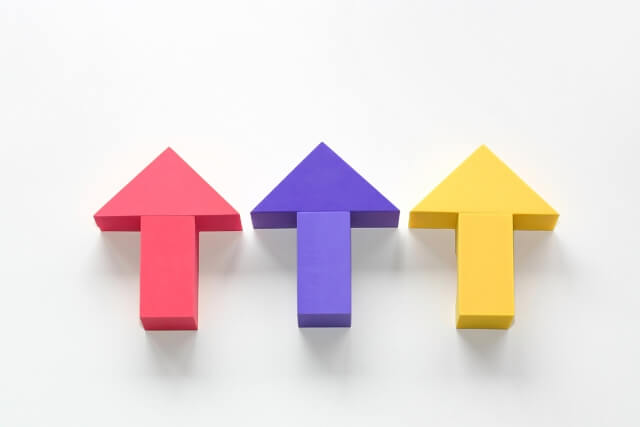
値上がりして年間の利用料金は3,100円。
アプリを使い込んでいるのであれば大した金額には思いませんが、わたしは月額や年額払いのクラウドサービスにいろいろと登録しているので、積み重ねてみると相当な金額になります。
例えば、私が他に支払っている同様のクラウドサービスのAmazonプライム会員3,900円、ニンテンドーオンライン4500円に比べると、Evernoteは無駄な出費で、私の中ではカットできると判断し解約しました。
Evernote、非常に便利だけど類似する無料のサービスに切り替えることにしました。頻繁にEvernoteは料金を改悪しているため今回を機に逃げました。
Evernoteの代わりとなるメモアプリは、1番の有名な候補である無料であるMicrosoftのOneNoteにしました。
私がEcernoteを重宝していた機能を教えます。

Evernoteの有料プランは、有料プランであるだけの強力な機能が備わっています。Evernoteにも無料のベーシックプランがありますが、ベーシックプランでは全然物足りなく全然使えません。
わたしが思うEvernoteの有料プランであることの魅力は以下のとおりです。
- 無料プランは利用端末2台まで。有料は無制限。
- 無料プランのアップロードは月間60Mまで。有料プランは1G以上。
- 無料プランはノートをオフラインで使用できない。有料プランは可能。
以前までは無料プランでも利用できる端末が複数台可能でした。Evernoteは途中途中改悪され、2台に制限されました。Evernoteの悪いところは、こういった改悪を続けていることにあります。
ノートをオフラインで使用できる機能も重宝していました。あとで見るために、Evernoteにクリッピングした記事を飛行機や電波の届かない場所でも、見ることができます。
OneNoteに変更したがEvernoteでなくても使えます

EvernoteからOneNoteに変更してから1カ月が経ちました。
OneNoteに変更して使い続けてみましたが、私が使う機能の範囲ではOneNoteでもメモアプリとして何とかなると思いました。。
OneNoteはMicrosoftのoffice製品の1つです。OneNoteが誕生してから15年近くとなる歴史のあるメモアプリです。機能は以下のように十分にあるアプリとなります。
- パスワードをかけて保護する
- 新しいページを追加する
- クイックノート(ミニノート)を使う
- 印刷範囲を設定してページを作る
- Web 情報から好きな場所を切り取って貼り付ける
- [ OneNote に送るツール ] で、Webやファイルの内容を切り取って貼り付ける
- ペンや図形でイラストを自由にかく
- ノート シールや蛍光ペンを使う
- ページに表を作る
- 録音しながらメモを取る
- スマートフォンを使って OneNote にメモを取る
- 手書き文字を文字列に変換する
- ファイルを添付する
- 音声や動画ファイルを添付する
- テキストや画像にリンクをつける
- リンクノート(メモ)をつける
- OneNote でビデオを録画する
- Windows Phone を使って OneNote に音声録音する
- Excel ファイルをスプレッドシートとして表を挿入する
- ノートを共有する(クラウドに保存する)
- ノートを共有する(クラウドを利用して他人と共有する)
- メモが To Do としてアウトルックと連携する
- 他の PC(モバイル PC 、タブレット など)で OneNote を共有する
- スマートフォン(Windows Phone 、 iPhone 、 Android)で OneNote を共有する
- フリーワードで、必要な情報をすばやく簡単に見つける
- 電子メールで送信する
- ページ内容を Word に変換する(Word に送る)
OneNoteを使用してみた感想は?
基本は慣れの問題でしかないと思います。使い勝手や見やすさを含めて、Evernoteのほうが使いやすいのは間違いないです。ただ、普段使用するレベルであれば問題ありません。
OneNoteで改善してほしいと思う機能
それでもOneNote、何とかして欲しい気持ちもあります。私がどうしても改善して欲しい点は以下のとおりです。結構あります。
- メモの同期に時間がかかる
- メモ書きしていると勝手にフォントが変わる
- 記事のクリッピングがいまいち
Evernoteと比べてしまうと、メモ内容の同期に時間がかかります。OneNoteで入力した内容を他のデバイスで利用すると同期されますが、どうしても同期がもさもさして時間がかかってしまいます。
私が、一番気になるのはメモで入力するときにWindowsやiPadで入力していると、デフォルトで指定していたフォントが勝手に切り替わってしまいます。これは昔からのOneNoteの不具合とのことですが、たかがメモの内容のフォントですが勝手に変わるのは非常に困ります。
仕方なく、いまは毎回入力後にフォントを変更しています。
Evernoteと異なり、OneNoteはクリッピング機能が貧弱です。EvernoteではYAHOOアプリやchromeに表示された記事を簡単にまとめてクリッピングすることができます。OneNoteも可能ですが、ブラウザの制限や単なるリンクのみ貼り付けられます。
それでもOneNoteでも十分だと感じました

Evernoteで年間3,100円支払ってもいいですが、余計なお金はなるべくかけたくないです。しかも、改悪が続いているEvernote
OneNoteで不満な部分もありますが、慣れてくれば十分に使えるメモアプリです。